مشاهده وکنترل میزان مصرف اینترنت سیم کارت برنامه ها در آیفون

شما به راحتی میتوانید در آیفون خود به مشاهده و بررسی میزان مصرف اینترنت یا دیتای هر یک از برنامه ها بپردازید. بدین منظور باید مراحل نه چندان دشواری را طی نمایید. در این مقاله قصد داریم که به آموزش نحوه مشاهده و کنترل میزان مصرف اینترنت سیم کارت برنامه ها در آیفون بپردازیم. با موبایل کمک همراه باشید.
مقدمهای در رابطه با میزان مصرف اینترنت سیم کارت برنامه ها
شاید به کار بردن عبارت “میزان مصرف اینترنت سیم کارت برنامه ها” چندان صحیح نباشد و بهتر باشد که از عبارت “مصرف دیتای برنامهها” استفاده شود، اما به دلیل رواج یافتن این عبارت در بین کاربران ما هم در این مقاله از آن استفاده میکنیم. هر اپلیکیشن یا برنامهای که در آیفون شما نصب است و به هر نحوی با اینترنت در ارتباط است، مصرف مشخصی از دیتا یا حجم بسته اینترنتی شما را به همراه خواهد داشت. خوشبختانه این امکان وجود دارد که در آیفونهای اپل نسبت به بررسی دقیق میزان مصرف اینترنت سیم کارت برنامه ها اقدام کنیم و حتی دسترسی برنامههایی که تمایل نداریم به اینترنت سیم کارت متصل شده و از آن استفاده کنند را غیر ممکن سازیم.
بیشتر بخوانید: تعمیرات موبایل
بنابراین هدف ما در این مقاله آموزش نحوه مشاهده و کنترل میزان مصرف اینترنت سیم کارت برنامه ها در آیفون و آیپدهای اپل است. با استفاده از این ویژگی میتوانید میزان مصرف بسته اینترنتی سیم کارت خود را به شکل دقیقتری کنترل کنید. اگر تمایل دارید که با نحوه مشاهده و کنترل میزان مصرف اینترنت سیم کارت برنامه ها در آیفون و آیپدهای اپل آشنا شوید با ادامه این مقاله همراه باشید. چنانچه در رابطه با هر یک از بخشها و موارد شرح داده شده نیاز به توضیحات بیشتری داشتید، میتوانید از طریق شمارههای موجود با کارشناسان موبایل کمک تماس حاصل کنید و از آنها راهنمایی دقیقتری بخواهید. با موبایل کمک همراه باشید.
آموزش بررسی و کنترل میزان مصرف اینترنت سیم کارت برنامه ها در آیفون و آیپدهای اپل
به منظور مشاهده و کنترل میزان مصرف اینترنت سیم کارت برنامه ها در آیفون یا آیپدهای اپل کافیست که مراحل زیر را طی کنید:
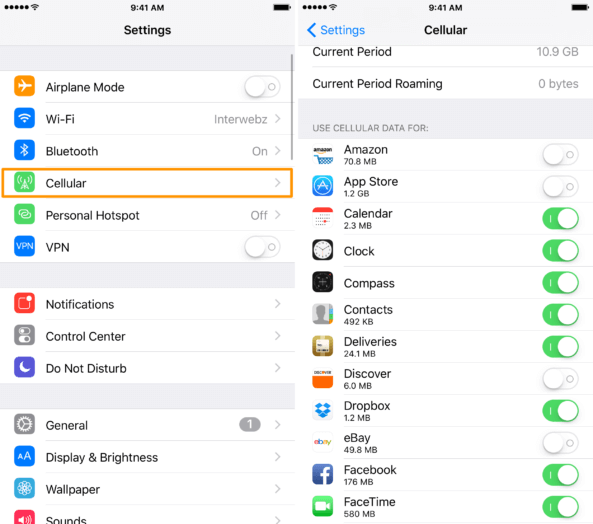
ابتدا به بخش تنظیمات یا همان Settings آیفون خود مراجعه نمایید. گزینه Cellular را انتخاب کنید. با انتخاب این گزینه به صفحهای هدایت میشوید که لیستی مشابه با عکس بالا و سمت راست را پیش رویتان قرار میدهد. همانطور که مشاهده میکنید در این لیست نام اپلیکیشنها و برنامههای مختلفی ضمیمه شده که تاکنون از اینترنت سیم کارت استفاده کردهاند. اگر تمایل دارید که دسترسی هر یک از آنها به شبکه اینترنت سیم کارت را غیرممکن کنید، کافیست که اسلایدر سبز رنگ موجود در کنار آن برنامه را لمس نمایید و به حالت غیر فعال منتقل کنید. بدین صورت برنامه مورد نظر دیگر از طریق اینترنت سیم کارت قادر به رد و بدل دیتا یا داده نخواهد بود.
بیشتر بخوانید: تعمیرگاه مجاز اپل در تهران
همانطور که میبینید در زیر نام هر یک از اپلیکیشنهای موجود در لیست، میزان حجم مصرفی اینترنت سیم کارت هر یک از آنها مشخص شده است. به عنوان مثال برنامه فیسبوک ما 176 مگابایت مصرف داشته یا برنامه اپ استور (App Store) آیفون ما 1.2 گیگابایت از اینترنت سیم کارت را مصرف کرده و به همین دلیل دسترسی آن به اینترنت سیم کارت را غیر فعال کردهایم. فراموش نکنید که اطلاعات نمایش داده شده در این بخش تنها مربوط به اینترنت سیم کارت و دیتای مربوط به آن میشوند و هیچ ارتباط با اینترنت وای فای ندارند.
آموزش بررسی میزان مصرف اینترنت سیم کارت توسط سرویسهای سیستمی
سرویسهای سیستمی آیفون یا آیپد شما هم میتوانند از اینترنت سیم کارت استفاده کنند. به منظور بررسی میزان مصرف اینترنت سیم کارت سرویسهای سیستمی در آیفون یا آیپد، کافیست که مسیر زیر را طی کنید:
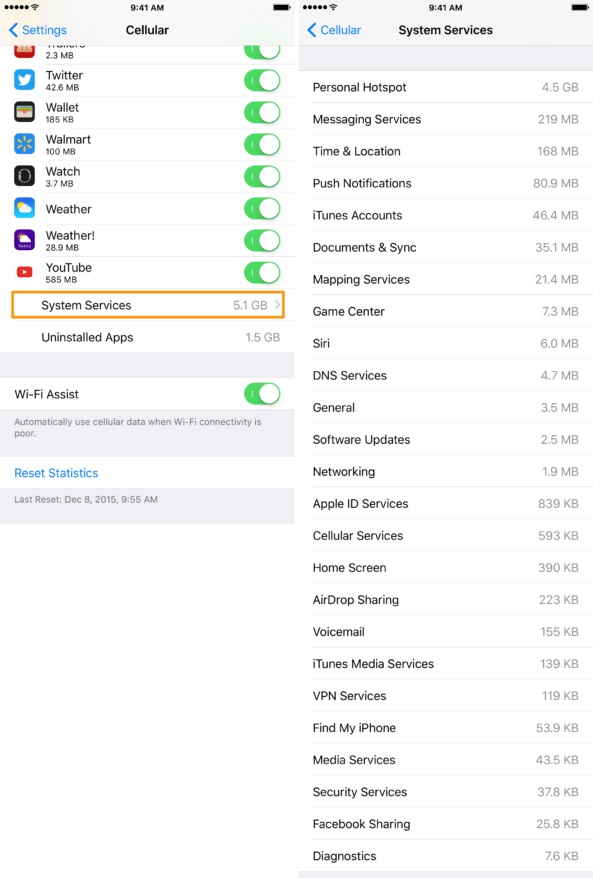
وارد بخش تنظیمات یا همان Settings دستگاه شوید. گزینه Cellular را انتخاب کنید. در لیست برنامههای مشخص شده به سمت پایین حرکت کنید و گزینه System Services را لمس نمایید. در این شرایط مانند عکس فوق، لیستی از میزان مصرف اینترنت سیم کارت شما توسط سرویسهای سیستمی ارائه میشود. دقت داشته باشید که حجم مشخص شده مربوط به کل مدت زمانی است که آیفون یا آیپدتان را در اختیار داشتهاید و مربوط به بازه زمانی مشخص و محدودی نمیشود. اگر قصد داشته باشید که میزان مصرف اینترنت سیم کارت خود توسط سرویسهای سیستمی و همچنین اپلیکیشنها را ریست کنید و سپس در بازه زمانی مشخصی مورد بررسی قرار دهید هم میتوانید به شیوهای که در ادامه شرح میدهیم وارد عمل شوید.
بیشتر بخوانید: نمایندگی گوشی ایفون تهران
ریست کردن اطلاعات مصرف اینترنت سیم کارت برنامه ها و سرویسهای سیستمی آیفون
اگر تمایل داشته باشید که میزان مصرف اینترنت سیم کارت توسط برنامه ها و سرویسهای سیستمی آیفون را در بازه زمانی مشخصی مورد بررسی قرار دهید، مجبور به ریست کردن اطلاعات فعلی خواهید بود. بدین منظور کافیست که به صورت زیر عمل کنید:
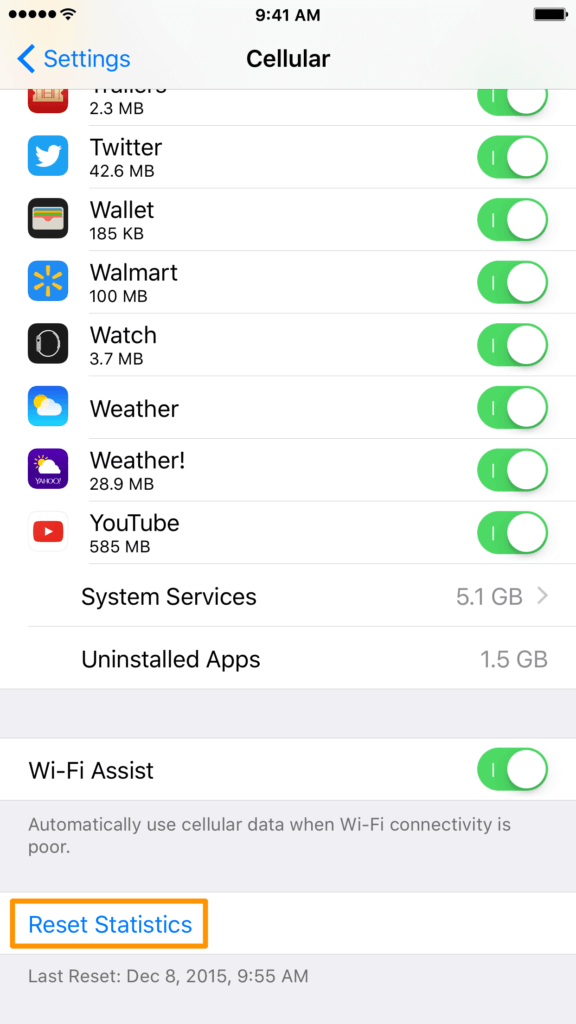
وارد بخش تنظیمات یا همان Settings دستگاه شوید. گزینه Cellular را انتخاب کنید. در لیست برنامههای مشخص شده به سمت پایین حرکت کنید و در انتهای صفحه گزینه آبی رنگ Reset Statistics را انتخاب نمایید. بدین صورت تمام اطلاعات موجود و مرتبط با میزان مصرف اینترنت سیم کارت توسط برنامه ها و سرویسهای سیستمی آیفون یا آیپدتان ریست میشوند.
بیشتر بخوانید: تعمیر ال سی دی اپل
جمعبندی
همانگونه که مشاهده کردید در این مقاله به آموزش نحوه مشاهده و کنترل میزان مصرف اینترنت سیم کارت برنامه ها در آیفون و آیپدهای اپل پرداختیم. همچنین روشی بررسی میزان مصرف اینترنت سیم کارت توسط سرویسهای سیستمی آیفون و ریست کردن اطلاعات آن هم به شما عزیزان آموزش داده شد. چنانچه در رابطه با هر یک از بخشها و موارد شرح داده شده نیاز به توضیحات بیشتری داشتید، میتوانید از طریق شمارههای موجود با کارشناسان موبایل کمک تماس حاصل کنید و از آنها راهنمایی دقیقتری بخواهید.
بیشتر بخوانید:























نظرات کاربران (0) ارسال نظر